Facebook Creator Studio: nei hai sentito parlare di sicuro se sei un social media qualcosa o se gestisci (seriamente) svariate pagine Facebook e Instagram.
Quante volte hai sognato uno strumento gratuito che ti consentisse di creare contenuti da una unica dashboard e divulgarli agevolmente nelle rispettive pagine. In effetti sul mercato esistono parecchi strumenti che consentono ciò tuttavia, nel momento in cui il lavoro cresce, tutti ci obbligano a passare alla versione a pagamento.
Creator Studio è invece lo strumento che i piani alti di Facebook hanno realizzato per consentire ai creatori di contenuti di evitare l’utilizzo di piattaforme esterne. In realtà era stato ideato per gestire principalmente i contenuti video e la possibilità di gestirne la monetizzazione, ma in poco tempo si è sviluppato ed ha integrato funzionalità davvero utili.
Che cosa fa Facebook Creator Studio? Nella pagina ufficiale vengono evidenziate le seguenti features:
- Pubblicazione semplice: Pubblica contenuti, rispondi ai fan e usa gli strumenti creativi per i tuoi video
- Monitoraggio delle prestazioni: Ottieni dati statistici generali per capire meglio il pubblico e ottimizzare i contenuti.
- Gestione delle interazioni: Organizza, semplifica e filtra con facilità post e messaggi per tutte le Pagine.
(fonte https://www.facebook.com/creators/tools/creator-studio)
In realtà c’è anche qualcosa in più che andremo a scoprire in questo articolo.
Creator Studio: come funziona
Calma, prima vediamo di accedere alla piattaforma che da qualche tempo è disponibile per tutte le pagine Facebook e (correlate) pagine Instagram.
Tieni conto che Facebook/Instagram Creator Studio è disponibile solo da desktop, quindi già da questo articolo puoi cliccare su Creator Studio e farti un’idea dello strumento.
Questa è la dashboard dalla quale puoi avere accesso a tutte le funzioni dello strumento.


Hai notato quindi che in un’unica interfaccia hai a disposizione parecchi strumenti. La funzione principale è comunque la possibilità di gestire tutte le pagine, Facebook o Instagram, da questa unica sezione.
Pubblicare e programmare i post diventa pertanto molto più agile e snello dal momento che con Creator Studio non devi navigare da una pagina all’altra perdendo tempo prezioso.
Le funzioni principali di Creator Studio sono ben visibili nella colonna di sinistra, nello specifico:
- Home: sezione principale che propone un “riassunto” dei dati di Insights, le performance degli ultimi post e la possibilità di creare un nuovo ocnenuto
- Libreria dei contenuti: un raccoglitore di tutti i contenuti della tua pagina (post pubblicati, programmati, bozze, video, dirette,
- Dati statistici: una replica dei dati di Insight della pagina, ovvero le performance dei tuoi contenuti (visibilità, interazioni ecc.)
- Posta: un contenitore con tutti i messaggi di posta privata (quindi Messenger e DM di Instagram) nonché i commenti ai post da moderare direttamente (NB: da cui puoi moderare anche i commenti di un gruppo Facebook collegato alla pagina aziendale. Niente male come funzione)
- Monetizzazione: anche con Facebook si può monetizzare attraverso i video, devi però avere una pagina da almeno 10.000 followers e aver generato 30.000 visualizzazioni da 1 minuto su video di almeno 3 minuti
- Rights manager: se la tua pagina è stata approvata dalla piattaforma, qui puoi caricare i tuoi contenuti protetti da diritti d’autore su larga scala (per info puoi ottenere l’approvazione usando questo link https://www.facebook.com/rights_manager/apply)
- Raccolta di audio: una miniera di tracce audio disponibile gratuitamente da aggiungere ai tuoi video, per evitare che Facebook tolga l’audio quando usi tracce protette
- Pagine: pannello per tenere sotto controllo tutte le pagine e i relativi ruoli assegnati alle persone dello staff al loro interno
Al lavoro con Creator Studio
Hai fin qui capito che il tool è essenzialmente da utilizzare per la creazione di contenuti e la loro divulgazione su pagine Facebook e Instagram.
Per creare un post (di qualsiasi tipo) è sufficiente cliccare il pulsante “+” in basso a destra (ti segue in qualsiasi pagina del Creator Studio) e scegliere il tipo di contenuto da creare.
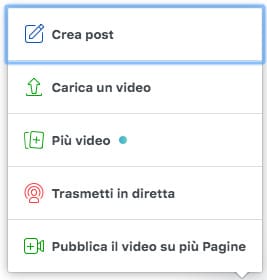
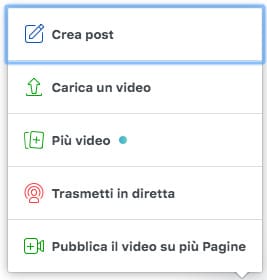
Lo step successivo sarà ovviamente quello di selezionare la pagina sulla quale il contenuto verrà pubblicato. Qui puoi apprezzare la praticità di Creator Studio che ti consente di pubblicare selezionando le pagine agevolmente da una unica interfaccia.
Gli step successivi, se sei un social media qualcosa, le conosci bene: Aggiungi foto, Album, GIF, video ecc. senza tralasciare la possibilità di pubblicare subito, retrodatare o programmare il post. NB: gli album non possono essere programmati
NB: molte pagine hanno perso la possibilità di programmare i post quando pubblicano direttamente. Da capire se la volontà di Facebook è quella di obbligare i “creatori di contenuti” ad usare Creator Studio.
Creator Studio e Instagram
Finora ci siamo focalizzati sulla possibilità di utilizzare Creator Studio per la gestione di pagine Facebook. In realtà nella fascia azzurra in alto puoi notare che appare anche l’icona Instagram. Selezionando l’icona relativa, oltre a cambiare colore della fascia, una parte delle funzioni elencate in precedenza faranno riferimento ad Instagram mentre altre spariranno.


Come ben sai, pubblicare contenuti su Instagram non è una delle operazioni più agili, visto che può essere eseguita solo da dispositivo mobile. Con Creator Studio è stato fatto un grande passo in avanti, offrendo la possibilità di operare da desktop eseguendo le seguenti azioni:
- pubblicare e programmare post sul feed di Instagram
- pubblicare e programmare post su IGTV
Una funzione davvero interessante quella di programmare i post su Instagram, per anni è stata richiesta ed era disponibile solo attraverso tool esterni, molto spesso a pagamento e talvolta non proprio funzionanti.
I post di Instagram possono essere pertanto pubblicati e programmati come succede nell’app, inclusa la possibilità di:
- creare caroselli di immagini
- taggare persone
- inserire i famosi 30 hashtag (la guida per selezionare i migliori è qui)
- disattivare i commenti
- taggare un partner commerciale ed ottenere quindi la dicitura sul post “Partnership pubblicizzata con”
Posso già immaginare la tua domanda e quindi ti fornisco subito la risposta: le storie non si possono creare/pubblicare/programmare da Creator Studio. Almeno per ora.
Creator Studio: è il caso di iniziare ad usarlo!
Penso che in questo articolo ci sia una bella lista di motivi per iniziare, senza dubbio, ad usare Facebook/Instagram Creator Studio.
Rendere efficace ed agile il nostro lavoro di Social Media Manager e creatori di contenuti è indispensabile quindi dobbiamo avvalerci dei tool che consentono tutto ciò.
Gli strumenti esterni che esistono fanno lo stesso lavoro (a pagamento) ma è risaputo che l’algoritmo penalizza la divulgazione di contenuti creati da qualcosa che non è di proprietà di Facebook, in particolar modo se non ha accesso alle API ufficiali (soprattutto quelle di Instagram).
Quindi, ora che hai chiaro come funziona questo nuovo strumento gratuito non ti resta che metterti al lavoro, vedrai che Creator Studio è una ottimo alleato per il tuo lavoro di gestione social media.

Ancora nessun commento